Para lograr cancelar el envío de un archivo que no quieres enviar o que te equivocaste de destino, deberás darte cuenta a tiempo de la equivocación y actuar con suficiente rapidez.
Por: Redacción CRITERIO
redaccion@criterio.hn
Es posible que te haya sucedido alguna vez o varias. Sucede que te encuentras a punto de enviar un mensaje mediante WhatsApp pero, con los apuros, elegiste el contacto (o grupo) equivocado.
Y si además, lo que vas a enviar es una foto comprometedora o un video privado que no querrás que esa persona pueda ver, la situación se complica.
Pero ¡tranquilízate! No todo está perdido. Por fortuna, hay una forma para que puedas evitar en el último momento ese gran desastre.
Aunque, para que puedas lograrlo, deberás darte cuenta a tiempo de la situación y actuar con suficiente rapidez.
Se trata de un truco muy sencillo pero eficaz: dejar el teléfono móvil sin conexión a Internet antes que el envío se complete.
La clave es ejecutarlo antes de que el dispositivo termine de enviar el archivo. Cuanto más pesado sea éste, más posibilidad vas a tener de cancelar el envío al contar con mayor tiempo a tu favor.
Y para efectuarlo, deberás aplicar tres simples pasos:
1- Corta la conexión a internet
Desactivar cuanto antes la conexión a Internet es lo primero que debes hacer, mientras el archivo (imagen o video) aún esté en proceso de envío.
Tanto en iPhone como en Android puedes acceder al menú de configuración del teléfono y allí seleccionar “Modo avión”. De esta forma cortarás el acceso a Internet e interrumpirás la carga del mensaje a través de WhatsApp.
2- Comprueba que el archivo no se envió
Si, en efecto, el archivo no se envió, entonces podrás ver que aparece un signo de exclamación rojo a la derecha de la imagen que significa que la aplicación no tuvo tiempo de completar el proceso.
Si tienes un Android, observarás que aparece difuminada la foto o el video, con una “x” encima o en otros casos verás un mensaje que indica “Reintentar”.
En cambio, si el archivo fue recibido entonces observarás dos pequeñas flechas o ticks en la parte inferior derecha de la misma (y aquí ya no hay nada que hacer).
3- Elimina el mensaje
Para finalizar, debes tan solo eliminar la imagen pulsando sobre el icono de exclamación y luego sobre el de la papelera. En el caso de Android, solamente debes mantener pulsada la imagen para que aparezca el icono de papelera y así eliminar el mensaje.
Y por último, recuerda conectar nuevamente tu Internet.
-
Me encanta desafiar el poder y escudriñar lo oculto para encender las luces en la oscuridad y mostrar la realidad. Desde ese escenario realizo el periodismo junto a un extraordinario equipo que conforma el medio de comunicación referente de Honduras para el mundo emypadilla@criterio.hn

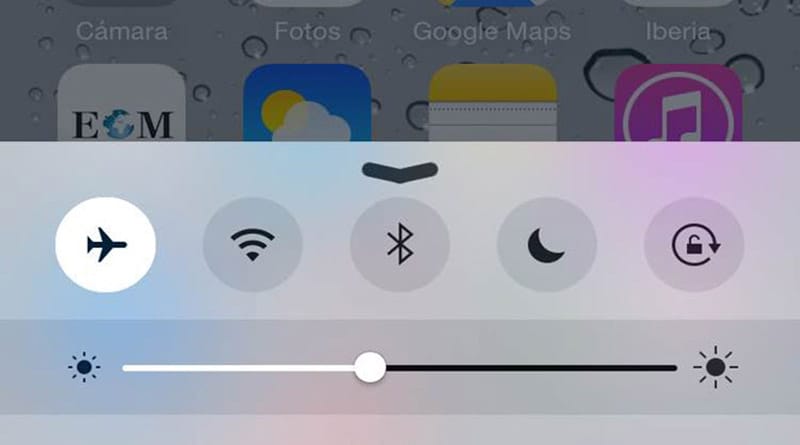

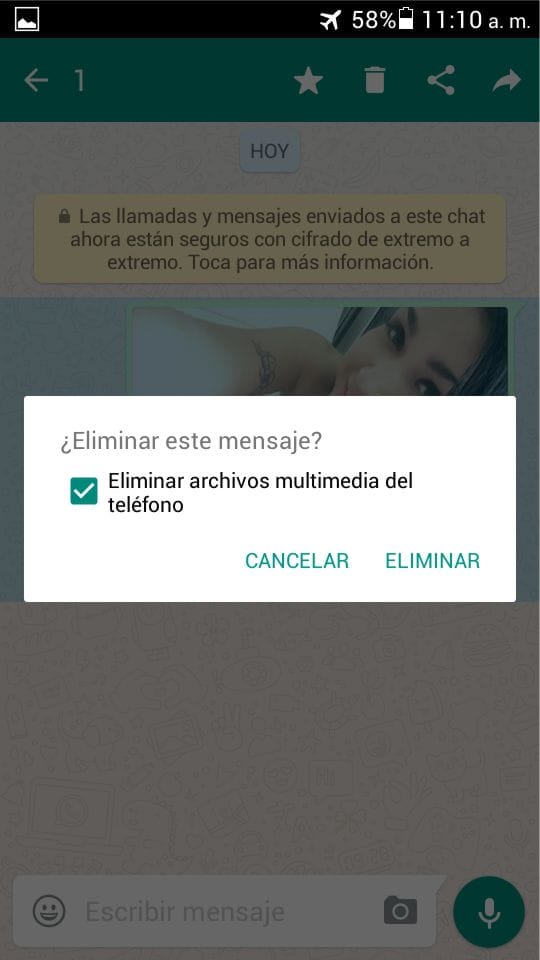








Un comentario
Es un fraude no funciona